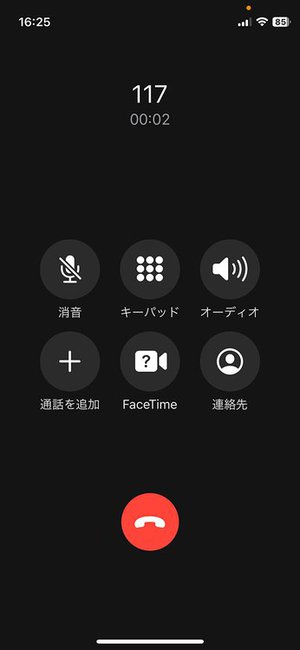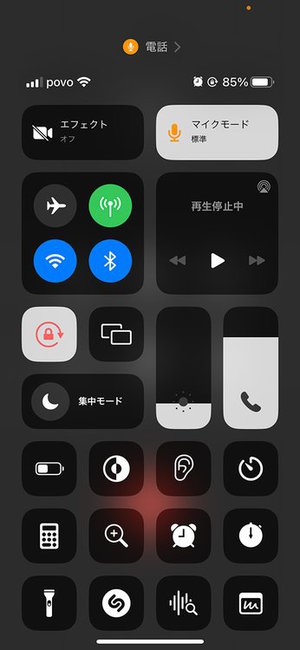公開日 2023/05/29 06:30
iPhoneで電話するとき「ノイズキャンセリング」できるって知ってた?
iPhone TIPS
通話時に周囲の騒音を抑制して自分の声を相手に聞こえやすくしてくれる「声を分離」は、2021年リリースのiOS 15から実装されている機能です。完全ワイヤレスイヤホンのマイク部分の機能としてアピールされている「通話ノイズキャンセリング」を、イヤホンを使わずに通話するときでも利用できる。そんな機能と考えてもらえればわかりやすいかとお思います。
iOS 15ではFaceTimeやLINEなどのネット通話でのみ利用可能でしたが、iOS 16から携帯電話としての通話でも利用できるようになりました。
では早速使い方を紹介。「声を分離」に対応するアプリでの通話中にコントロールセンターを表示すると、右上に[マイクモード]が追加で表示されるのでそれをタップ。するとメニューが表示されるのでそこで[声を分離]をタップ。これだけでOKです。
[電話]アプリで実際に確認してみたところ、一度「声を分離」を選ぶ操作をしておけば、次回以降は通話開始の時点で[声を分離]が選ばれた状態になっていました。通話のたびに同じ操作を繰り返す必要はなさそうです。
というように、とても便利な「通話を分離」機能ですが、強いて言えばの弱点は対応機種にある程度の制限があること。大まかに言うと「iPhone Xは非対応でXSやXR以降から対応」「iPhone SEは第2世代以降で対応」となっています。古いiPhoneを自宅でネット通話用に使っているなどの場合にはこの制限に引っかかるかもしれません。
対応モデルは「iPhoneでFaceTimeオーディオの設定を変更する - Apple サポート (日本)」の「対応しているモデル」の項目で確認できます。
iOS 15ではFaceTimeやLINEなどのネット通話でのみ利用可能でしたが、iOS 16から携帯電話としての通話でも利用できるようになりました。
では早速使い方を紹介。「声を分離」に対応するアプリでの通話中にコントロールセンターを表示すると、右上に[マイクモード]が追加で表示されるのでそれをタップ。するとメニューが表示されるのでそこで[声を分離]をタップ。これだけでOKです。
[電話]アプリで実際に確認してみたところ、一度「声を分離」を選ぶ操作をしておけば、次回以降は通話開始の時点で[声を分離]が選ばれた状態になっていました。通話のたびに同じ操作を繰り返す必要はなさそうです。
というように、とても便利な「通話を分離」機能ですが、強いて言えばの弱点は対応機種にある程度の制限があること。大まかに言うと「iPhone Xは非対応でXSやXR以降から対応」「iPhone SEは第2世代以降で対応」となっています。古いiPhoneを自宅でネット通話用に使っているなどの場合にはこの制限に引っかかるかもしれません。
対応モデルは「iPhoneでFaceTimeオーディオの設定を変更する - Apple サポート (日本)」の「対応しているモデル」の項目で確認できます。